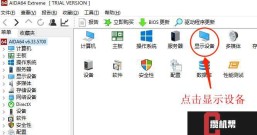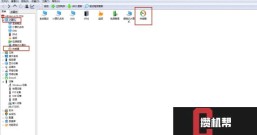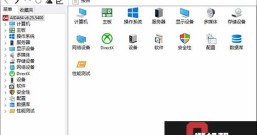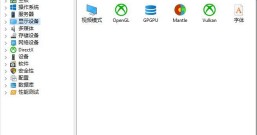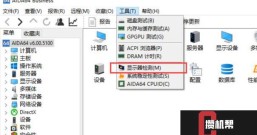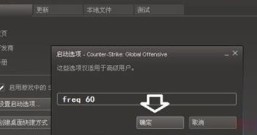品牌型号:惠普 240 G3
系统:Windows 10 专业版
软件版本:AIDA64 Extrame
笔记本电脑使用久了会出现这样、那样的问题,其中显示器、电池也是容易出问题的部件。而通过测试工具测试显示器、电池容量,我们能清晰的了解到这两个部件的实际情况。测试工具中,Aida64是应用最多的一款,因此我们选用aida64。接下来我们就来看下“aida64如何测试显示器,aida64如何查看电池容量”。
一、aida64如何测试显示器
Aida64可以查看显示器的基本信息,也能对显示进行专业的测试:
1、显示器基本信息查看:
测试前我们一般需要先了解下自己显示器的基本情况。点击“显示设备”->“显示器”即可获取。我们主要关注制造时间(以大致确认用了多久)和最大可用屏幕两个指标。

图1 显示器基本信息
2、显示器检测
在AIDA64的显示器检测功能中,有更专业的测试项可以测试。进入方式如图所示,点击“工具”->“显示器检测”即可进入。

图2 进入“显示器检测”方式
进入下一级界面后,可以看到有四种测试,大家可以根据自己的测试需求进行测试:
Calibration Tests标准测试:包括标准测试(包括LCD标准、分辨率等)和聚焦测试(锐度测试、像素点阵测试等)两大类内容
Grid Tests网格测试:是检查和调整显示集合图形、收敛设置的工具。包括黑场、白场背景测试。
Color Tests颜色测试:检测电脑和显示器显示色彩的能力,以及在发现卡住的像素,包括色块填充、渐变填充和调色板测试三大类。
Reading Tests阅读测试:是在各种颜色背景下对不同颜色的文字可见度的测试。

图3 显示器检测”界面
二、aida64如何查看电池容量
Aida64可以提供电池信息查看功能,测试进入方式如下:
打开AIDA64软件,点击“计算机”->“电源管理”,进入电源管理界面。界面中,上面是电源的使用情况。下面是电池的详细信息,包括设备名称、容量、电池损耗程度等。其中容量信息包括:设计容量、最大容量、当前容量。

图4 AIDA64 电池状态界面
三、Aida64都有什么功能
我们介绍了Aida64的显示器检测和电池状态测试的功能,大家可能会好奇这款软件还能解决我们日常的什么问题。下面笔者就简单为大家介绍下aida64的功能。
AIDA64是一款测试软硬件系统信息的工具、同时是一款测试工具,它可以:
1、提供电脑的软硬件信息:包括各软硬件(主板、操作系统、网络设备等)型号、性能指标、传感器(电压、温度)指标等。
2、提供软硬件测试功能:包括磁盘测试、内存与缓存测试、显示器检测、系统稳定性测试等,并进行性能的评估。
更多详细介绍大家可以浏览官网查询。
以上就是笔者对于“aida64如何测试显示器 aida64如何查看电池容量”的回答,并为大家简单介绍了aida64这款工具具备的功能,希望可以帮到各位读者。
署名:本鹿